あっという間に2020年も残り1ヶ月を切ってしまいました。仕事が忙しかったり昨年末に購入したPS4のおかげでゲームが楽しすぎたりして半年以上ブログをお留守にしてしまいました。
さて、少し前の話ですが、緊急事態宣言で世間が自粛ムードだった2020年の5月頃、自宅用にNASキット『Synology DiskStation DS120j』を購入しました。数年間使用していたバッファローのNASが壊れてしまったので買い替え、自宅用としては2台目のNASです。
NASを自宅で何に使ってるんだという話ですが、我が家の場合は主に子供たちの写真や動画の保存場所として使用しています。スマホで撮った日常のスナップから、行事の時にデジカメやビデオカメラで気合を入れて撮ったものまで、とにかく家族で共有したいものはNASに入れておこうという使い方です。
あとは我が家は僕と妻でそれぞれ自分用のPCがあるので、それこそ会社よろしく共有したいデータはNASに入れてあったりします。
バッファローからSynologyのNASに買い替えた理由についての詳細は後述しますが、内蔵ディスクの交換などNASキットの方がいろいろと融通がききそうだと思ったのと、なんか色々できそうで面白そうだったから。というところです。本当は2ドライブ以上の機種を購入してRAID構成にしたかったけど、それは今後裕福になったらということで…。

今回組み込むHDDとして一緒に購入したのは『Seagate IronWolf』3.5インチ・4TBでNAS用に設計されているというもの。Amazonでレビューを見ながら決めましたが、HDDは辛口な意見が多くて選ぶのに時間がかかりました。半年以上使っても問題なく稼働しているので、ハズレは引かなかったのかなという感じ。

NASキットの方の内容物は、本体・電源ケーブル・LANケーブル・ネジ・取説など。あと今回はガイドブック付きのものを選んだのでガイドブックも付属。ガイドブックの中身はあまり期待せずに興味本位で購入しましたが、16章構成・100ページ以上に及ぶ冊子でなかなか読み応えがありました。SynologyのNASを初めて購入するなら手に入れておいてもいいかもしれません。

本体正面には各種LEDと電源ボタン。LEDの光は結構強く、眩しいです。
背面はLANポート(1GbE)1口と外付HDDなどを接続するUSB2.0ポート2口、電源ポート、リセットボタン、セキュリティスロット、ファンなど。完成品として販売されているバッファローなどの同等性能のNASと比べると大きなファンが付いていますが、見た目ほどの音はせず意外と静かです。

側面には左右とも大きく『Synology』のロゴ。ロゴの部分にはスリットが入っています。白くて光沢のある本体は一般的なストレージっぽくなくて個人的には好きですね。サイズはバッファローやアイ・オー・データなどが出している家庭用の1ドライブのNASと比べるとひと回り大きめで内部も余裕のあるつくり。排熱性能が期待できそうです。

HDDの取り付けはかなり簡単。あらかじめネジを外してあるカバーをパカッと開き、HDDのコネクタを接続。ネジ5本でHDDを固定したらカバーを被せて付属のネジ2本でカバーを固定して完了。育児中の父親として言わせていただくとすれば、『幼稚園』とか『てれびくん』の付録を組み立てるほうがウン十倍も大変だと思います。あの付録が作れるパパ・ママならDS120jににHDDを取り付けるなんて朝飯前です、たぶん。

設置、今回はルーターの隣に置きました。ゴチャゴチャした配線を何とかしたい…。
電源投入後、同じネットワーク内にあるPCのブラウザから『find.synology.com』にアクセスすると、勝手にNASを探してくれます。スクショ撮り忘れてて申し訳ありませんが、あとは画面に表示されるウィザードに沿ってポチポチて進めるだけ。手入力で設定するのはサーバ名・ユーザー名・パスワードぐらいです。外出先などからNASにアクセスできる『QuickConnect』の設定画面が表示されますが、あとからでも設定できるのでスキップしちゃっても大丈夫。このへんの解説もガイドブックにやさしく詳しく書いてあるので、不安なときはガイドブック付きがオススメ。初期設定は待ち時間も含めて15分ぐらいです。
初期設定が終わったらPCやスマホなどから、設定したサーバ名でアクセスできます。参考までにルーター(NTTのRS-500MI)を介して有線接続されたMac mini(Late 2014)からDS120jに約1GBのファイルを転送してみたところ、かかった時間は20秒ほどでした。
単純にネットワークHDDとして使用したければここまででOK…ですが、ここからがDS120jの面白いところ。
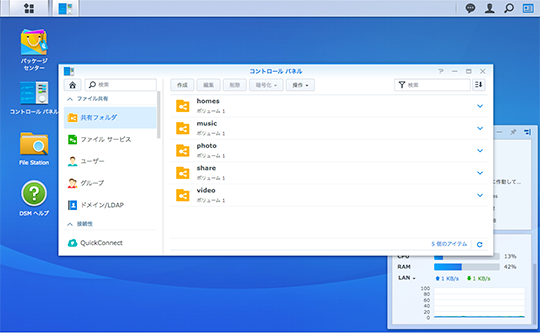
まずは『DSM』と呼ばれる、ブラウザからログインする管理画面。一般的なNASと同じように共有フォルダやユーザーを管理するための画面なのですが、PCのデスクトップのような表示・操作感になっています。見た目も華やかで日本語訳も比較的わかりやすく、直感的に操作できます。
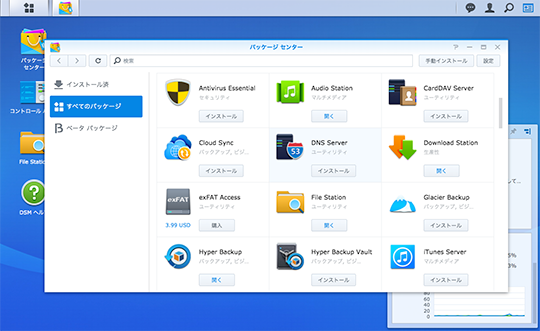
このDSMで『パッケージセンター』を開くとスマートフォンのようにDS120jにいろいろなアプリをインストールすることができます。ApacheやMariaDB、WordPressなどもここからインストールできるので、Webサイトの検証環境などを作るのにも良さそう。
Synology製のアプリとしては、自分だけのGoogle Photoっぽい環境が作れそうな写真関連のアプリ『Photo Station』や『Moments』、Evernoteっぽい環境が作れそうな『Note Station』、ほかにも共有できるカレンダーやアドレス帳など、組織で使っても便利そうなアプリも用意されています。ほとんどがスマーフォンからのアクセスに対応していたり専用のスマホアプリが用意されているので、外出先からのアクセス設定をするとより便利に使えそうです。
このへんはまだほとんど試せていないので、年末年始にでも遊んでみようかな。
と、いうわけでSynologyのNASキット、DiskStation DS120jの簡単な感想でした。思ったとおり面白そうなNASだったので、これからちょっとずつ弄っていきたいと思います。



コメント